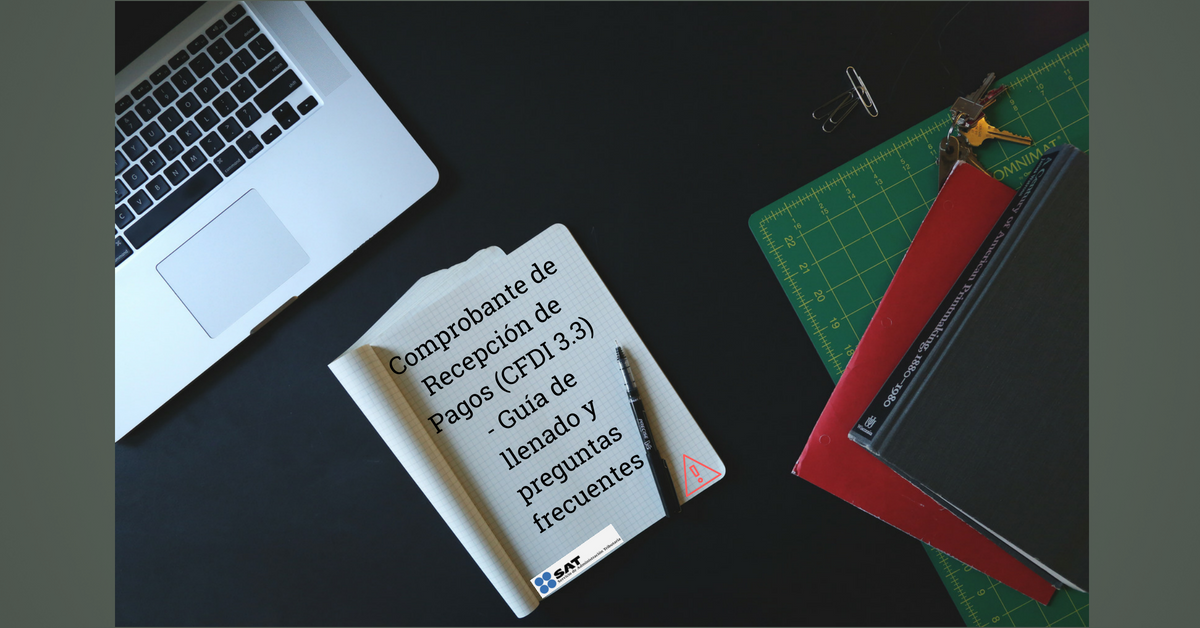
¿Ya estás preparado para emitir el CRP? Recuerda que el próximo 01 de septiembre del 2018 es obligatorio. En esta ocasión te contaremos los aspectos más relevantes del tema y te enseñaremos como hacerlo.
La creación y emisión de CFDIs versión 3.3 ha generado gran número de dudas entre los contribuyentes mexicanos, y es normal, ya que tenemos 5 tipos de CFDI diferentes (ingresos, egresos, nómina, traslado y pago) y muchos campos por llenar, pero no te preocupes a continuación te diremos todo sobre el Complemento de Recepción de Pagos (CRP), también conocido como CFDI de Pagos, Complemento de Pago Digital (CPD), CFDI con Complemento de Pago y Recibo Electrónico de Pago (REP).
A partir del 01 de septiembre será obligatorio realizar una factura electrónica por cada uno de los pagos que recibamos de nuestros clientes, actualmente debemos ser especialmente detallistas y cuidadosos en la emisión de los CFDI, ya que no sólo estamos obligados a realizar facturas por las ventas o servicios que prestamos.
¿Qué es el CFDI de Pagos?
Es un CFDI informativo, el comprobante tiene un valor total de “0” (cero pesos) ya que su única función es informar el momento en que estamos recibiendo un pago por parte de nuestros clientes.
¿Para qué sirve el CRP?
El CFDI de Pagos sirve para comprobar los pagos recibidos de facturas de ingreso que no fueron liquidados en el momento en que se emitieron (por ejemplo las facturas a crédito) y que serán pagadas en una fecha posterior, pudiendo recibir el pago de la totalidad del CFDI de Ingreso o recibir varios abonos para liquidar.
¿Qué efecto fiscal tiene en mi contabilidad?
La función fiscal del también conocido como Complemento de Pago Digital (CPD) es la de determinar el momento de la acumulación de los ingresos e impuestos trasladados, así como el del acreditamiento de los impuestos correspondientes y la correcta deducción de gastos. Esto quiere decir, que para los contribuyentes que determinan su ISR en base a flujo de efectivo (lo que efectivamente se cobró y se pagó), el CFDI de Pago determinará el momento en el que van a acumular los ingresos para el cálculo de impuestos, pasa lo mismo por al parte de los gastos, nos ayudará a tener los gastos efectivamente pagados en el periodo, esto aplica para todas las personas físicas de cualquier régimen fiscal, así como para las personas morales que optaron por el beneficio de determinación del ISR en base al flujo de efectivo. El mismo efecto tendrá para la parte de los impuestos como el IVA y el IEPS, nos permitirá conocer el momento en que debemos considerar el impuesto trasladado y poder restar el impuesto que sea efectivamente acreditable.
¿Cuándo debe emitirse el CFDI con Complemento de Pago?
Hay que tener muy presente que este CFDI se debe emitir cuando al momento de expedir un comprobante de ingresos este no nos fue pagado, por lo que recibiremos el pago posteriormente, sin importar que el pago sea recibido 1 minuto después, podremos recibir el pago de la totalidad o abonos, por lo que en el CFDI de Ingreso deberemos señalar como método de pago la opción de “Pago en Parcialidades o Diferido (PPD)” y la forma de pago “99 Por Definir”. Es muy importante recordar que no se debe emitir un CFDI de Pago por facturas de ingreso que tengan seleccionada la opción de “Pago en Una sola Exhibición (PUE)” en el método de pago y tengan una forma de pago distinta a “99 Por Definir”.
¿Debo emitir uno por cada pago?
Tienes la opción de emitir un Recibo Electrónico de Pago (REP) por cada uno de los pagos o abonos que te realicen tus clientes o si prefieres, puedes emitir uno por varios depósitos de un mismo cliente, no deben ser abonos de distintos clientes, es importante recordarte que si optas por esta opción deberás incorporar dentro del mismo CFDI varios complementos de pago por cada abono recibido.
¿Que pasa si un cliente me liquida varias facturas con un sólo pago?
No debes preocuparte, sólo tienes que hacer un CFDI de pago, en el cual deberás relacionar cada una de las facturas que se están liquidando o abonando, así como el importe pagado a cada una de ellas.
¿Todos los contribuyentes están obligados a expedir un CFDI de Pago?
Existe una facilidad sólo para las personas físicas que tributan en el Régimen de Incorporación Fiscal (RIF) establecida en la regla 2.7.1.42 de la Resolución Miscelánea Fiscal para 2018, los cuales podrán emitir el CFDI sin incorporar el Complemento de Pago por las operaciones con un importe total igual o menor a $5,000.00 (cinco mil pesos 00/100 M.N.). Cabe recalcar que la regla sólo establece el beneficio para el ejercicio fiscal de 2018.
Procedimiento para emitir un CFDI de Pago
Ya que hemos despejado las principales dudas, a continuación te mostraremos paso a paso cómo emitir un CFDI con complemento de pago, por cuestiones prácticas lo realizaremos mediante el portal gratuito del Servicio de Administración Tributaria.
Paso 1
Ingresamos al portal SAT y posteriormente a la opción de “Factura Electrónica”, seguido de la opción “Genera tu Factura”:
Paso 2
Debemos capturar los datos para iniciar sesión, tenemos dos opciones para ingresar, podemos optar por autenticarnos por medio de la Contraseña o por medio de la e.Firma, seleccionamos la de nuestra preferencia (en caso de elegir la contraseña deberemos capturar el captcha) e ingresamos los datos y posteriormente damos click en “Enviar”:
Paso 3
Una vez autenticada nuestra sesión, seleccionamos la opción “Generación de CFDI”:
Paso 4
Una vez en la página de generación, en la pestaña de “Emisor/Receptor”, verificamos que nuestros datos y régimen fiscal sean correctos y posteriormente nos iremos a la opción “Tipo de Factura” y de las 5 opciones del menú seleccionaremos la opción “P Pago”, posteriormente capturamos el RFC y nombre del Receptor (nuestro cliente), el sistema de forma automática seleccionará en el Uso de la factura la opción “P01 Por definir” y damos click en “Siguiente”:
Paso 5
En automático el sistema nos pasará a la pestaña de “Comprobante” donde podemos observar que el sistema inhabilita los campos que son obligatorios y los rellena de forma automática, pudiendo de manera opcional asentar la serie y folio interno. Es importante señalar, que según la Guía de llenado para incorporar el Complemento de Pago en el campo de “Concepto” de manera genérica se debe adicionar la clave de producto o servicio “84111506” y la clave de unidad “ACT”, así como la descripción “Pago” el valor unitario de “0”. Finalmente observamos en la parte inferior que el CFDI tendrá un valor total de cero pesos. Seleccionamos la opción “Siguiente” y pasaremos a la pestaña de “Complemento”:
Paso 6
De forma automática ya tendremos la opción de “Recepción de Pago” seleccionada, daremos click en “Nuevo” para proceder con la captura de la información del pago:
Paso 7
Se abrirá un par de pestañas, la primera que debemos llenar es la denominada “Pago”, la cual nos solicitará los siguientes datos:
- Fecha de pago: aquí debemos asentar la fecha en que recibimos el pago, así como la hora (nota: no es de vital importancia poner la hora exacta). Este campo es Obligatorio.
- Forma de pago: del menú deberemos seleccionar la forma en que nos pagó nuestro cliente, efectivo, cheque, transferencia, etc. Este campo es Obligatorio.
- Moneda: debemos señalar la moneda en que nos pagaron (MXN pesos mexicanos, USD dólar americano, etc.). Este campo es Obligatorio.
- Tipo de cambio: en caso de recibir el pago con una moneda distinta debemos poner el tipo de cambio de la operación. Este campo es Opcional.
- Monto: aquí capturamos el importe total del pago o abono recibido, si es de varias facturas sería la suma de los importes de cada una hasta llegar al total. Este campo es Obligatorio.
- Número de operación: en caso de pago con cheque podemos asentar el número del cheque u otra referencia. Este campo es Opcional.
- RFC emisor de cuenta origen: el RFC del banco de donde sale el dinero. Este campo es Opcional.
- Nombre del banco: el nombre del banco de donde sale el dinero. Este campo es Opcional.
- Cuenta ordenante: el número de cuenta del banco de donde sale el dinero. Este campo es Opcional.
- RFC emisor de cuenta beneficiaria: el RFC del banco de donde se recibe el dinero. Este campo es Opcional.
- Cuenta beneficiario: el número de cuenta del banco donde se recibe el dinero. Este campo es Opcional.
- Tipo cadena de pago: en caso de ser un SPEI seleccionamos la opción. Este campo es Opcional.
- Certificado de pago, Cadena de pago y Sello de pago: estos campos solo deben ser llenado en caso de seleccionar el Tipo de cadena de pago SPEI. Este campo es Opcional.
Es preciso mencionar que todo los campos que se señalan como opcionales, no tenemos la obligación de llenarlos, ya que sólo podemos enfocarnos en los puntos obligatorios.
Posteriormente nos vamos a la pestaña “Documento relacionado”:
Paso 7.1
En esta pestaña tenemos la opción de capturar el UUID de las factura de ingreso que se está pagando o buscarlo por rango de fecha. Una vez identificado el CFDI de ingreso o en su caso los CFDI que se están liquidando o abonando damos click en el botón de “Agregar Seleccionados”:
Paso 7.2
Una vez hecho esto, debemos señalar los siguientes datos:
- El número de parcialidad que le corresponda a cada factura de ingreso (si se paga la totalidad de la factura aplica 1, si es un abono se debe poner el número consecutivo del abono que corresponda);
- El importe del saldo anterior de la factura (el importe que nos adeuda el cliente, ya sea la totalidad o si se recibieron abonos el total descontando los abonos efectuados);
- Importe pagado a ese CFDI (el importe que se está aplicando en este pago);
- El saldo insoluto restante por pagar (el importe que queda pendiente de pago de esa factura, en caso de ser liquidada será 0).
- La serie y folio son datos opcionales y corresponden a los datos asentados en el CFDI de ingresos.
Ya que añadimos estos datos por el CFDI que se está pagando seleccionamos “Guardar”. Es importante señalar que en caso que se paguen varios CFDI este proceso se realizará por cada uno de ellos:
Paso 7.3
Una vez agregados los CFDI relacionados, damos click en “Finalizar” y regresamos a la pestaña de “Pago” para finalmente dar click en “Agregar”:
Paso 8
Ya que se ha adicionado la información del complemento de pago, procedemos a sellar el comprobante:
Paso 9
Finalmente, procedemos a ingresar los datos de nuestra e.Firma (para el caso de contribuyente personas morales, deben ingresar su Certificado de Sello Digital), confirmamos la información y procedemos a firmar. Una vez realizado esto podremos descargar nuestro CFDI de Pago, así como la Representación Impresa, también tenemos la opción de descargar una carpeta .ZIP donde se incluyen el .XML y .PDF:
Con este detalle paso a paso contarás con todos los elementos para que puedas realizar el timbrado del CFDI con Complemento de Pago y logres cumplir con esta nueva obligación.
Recuerda que es muy importante emitir los CFDI por las operaciones realizadas (ventas, descuentos y devoluciones, pagos de nómina y pagos recibidos), pero de igual relevancia es cuidar que sean emitidos cumpliendo con toda la normativa fiscal vigente y evitar caer en supuestos de emisiones erróneas de CFDI que no cumplen con los requisitos fiscales, ya que esto nos puede ocasionar el pago de multas e inclusive a llegar hasta la clausura de tu negocio.
Ahora ya cuentas con tu guía para dar cumplimiento a esta obligación.
Compartenos tus experiencias en los comentarios.



















En el caso de un cliente que a la vez es proveedor los cobros son diferidos en una fecha futura uno por transferencia y otro por compensación, según la guía de llenado cuando el pago sea diferido deberá llevar en el campo NúmParcialidad el numeral “1” en este caso el complemento de pago llevará dos nodos de pago con el numeral 1 por tratarse de pagos diferidos, no corresponde a pagos en parcialidad es, cuál es su argumento ?
Buen día Azucena,
Para el caso planteado, usted deberá agregar dentro de su CFDI un complemento de recepción de pago, por cada una de las parcialidades, mismas en las que deberá indicar la forma de pago con la que se liquida la operación, por lo que, si un sólo CFDI es pagado en 3 parcialidades, el número de parcialidad deberá ser consecutivo, es decir, el primer complemento deberá señalar como número de parcialidad 1, en el segundo pago 2 y así sucesivamente según sea el caso.
Saludos.
hola, tengo un pago en dolares con un tipo de cambio de 19.50 para una factura en dolares con tipo de cambio origen 19.99 , cuando quiero sellar el comprobante no me lo permite, me indica el siguiente error la suma de los valores registrados en los campos Importe pagado de los nodos Documento relacionado debe ser menor o igual que el valor registrado en el campo monto del nodo pago y no puedo timbrarlo; ¿que debo hacer para poderlo generar?
Buen día Alejandra
En este caso el importe pagado o recibido, debe corresponder con el importe señalado en el campo de Monto dentro del complemento de pago para poder emitirlo. Le recomiendo consultar la Guía de llenado del comprobante al que se le incorpore el complemento para recepción de pagos completa para respalda la correcta emisión de los comprobantes.
Saludos.
he realizado el procedimiento pero, al imprimir el complemento no me aparece la la factura a la que aplique el pago, aparecen todos los demas datos pero ese no que me falto?
Buen día Sandra,
Para poder determinar el por que no aparece la información, tendríamos que ver como se realizó el proceso o ver el comprobante, lo más probable es que no se haya guardado la información que se capturo en el nodo de Documento relacionado en la sección de complemento de pago (pasos 7, 7.1, 7.2 y 7.3), es uno de los errores más comunes.
Saludos.
Hola he realizado todo el proceso pero al momento de querer firmar el complemento me despliega un mensaje diciendo que mi certificado no es del tipo sello y no me permite generar el complemento a que se puede deber este mensaje.?
Saludos
Que tal Kristian,
En relación a su duda, hay que validar un par de situaciones, el emisor es una persona física o moral?, posteriormente, esta utilizando su certificado de FIEL o el certificado de sello digital (CSD)?
Esperamos sus comentarios.
como anexo mas pagos de facturas en el mismo comprobante de pago?
Buen día Alberto,
En caso de que este utilizando la herramienta gratuita del SAT, lo que deberá realizar es la búsqueda que se señala en el paso 7.1, en la cual deberá localizar todos los CFDI que desea relacionar al complemento de pago, posteriormente seleccionarlos. Finalmente deberá continuar con el paso 7.2 para cada uno de los CFDI que esta relacionando como pagos y finalmente al paso 7.3 y paso 8 y 9 para finalizar.
Saludos.
Si tengo un deposito en transito como “deposito no reconocido” y el cliente un mes después me dice que es de él, pero excede los 10 días reglamentarios, ¿Que fecha de le pongo al complemento?
Saludos!
Buen día Regina,
En el supuesto que plantea, usted deberá asentar en el Complemento de Pago la fecha en que se recibió el mismo, aún cuando esta sea del mes anterior.
Saludos.
Qué debo hacer con los depósitos que no puedo identificar? Debo expedir complemento de pago? Cuál es el procedimiento para estos depósitos?
Buen día Alejandro,
No existe sólo una respuesta correcta para esta cuestión. Nuestra recomendación es, mientrás no tengas aún que realizar una declaración del ejercicio, deja esos depósitos no reconocidos en tránsito, y no expidas factura sino hasta el momento de tener la certeza de la procedencia (para expedir factura o complemento de pago, según sea el caso).
Te aconsejamos también llevar un mayor control de los depósitos recibidos, para que esta confusión no se presente en el futuro, por ejemplo, pidiendo comprobantes de transacción a los clientes.
Esperamos esta información te sea de ayuda.
Saludos.
un exelente trabajo de su parte, la explicación brindada paso por paso en términos al alcance de la mayoría, porque no lo hace asi el SAt?, felicidades